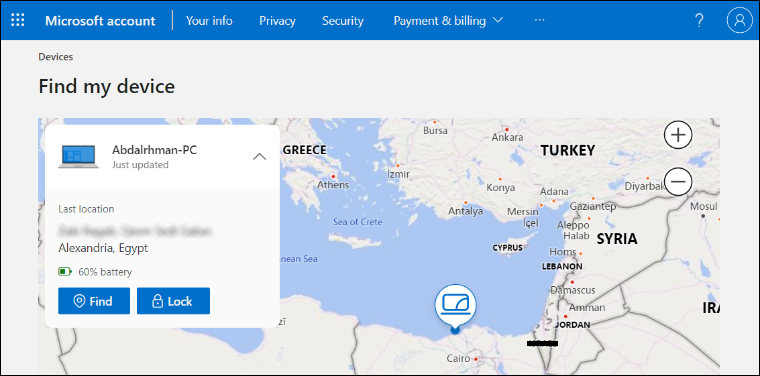في موضوع سابق على مدونة عالم الكمبيوتر تم تسليط الضوء على مجموعة من النقاط المتعلقة بما يجب أن تفعله قبل وبعد سرقة اللابتوب الخاص بك ويُعتبر تفعيل خاصية Find my device أحد أهم الخُطوات التي تساعدك في تحديد مكان اللابتوب حال تعرضه للسرقة أو الضياع، ذلك لأن فقدان اللابتوب ليس مجرد مسألة خسارة المال وإنما يتعلق الأمر بفقدان الكثير من البيانات القيمة. وفي حين أن عملية تتبع اللابتوب في السابق كانت تتطلب تثبيت برنامج خارجي مثل Prey. الآن تتوفر ميزة Find My Device في ويندوز 11 كذلك ويندوز 10 وكل ما تحتاجه لاستخدامها هو حساب على مايكروسوفت، لذا مهم جدًا التأكد من تفعيلها، خاصًة إذا كنت تنتقل باللابتوب كثيرًا هنا وهناك. دعني أخبرك عن كيفية القيام بذلك...
عندما تقوم بتفعيل خاصية Find My Device سيتم بشكل دوري إرسال موقعك الجغرافي (التقريبي) إلى مايكروسوفت. ثم عند فقدان اللابتوب أو سرقته، تستطيع تسجيل الدخول إلى حساب مايكروسوفت الخاص بك من هاتفك أو جهاز ثانٍ لمعرفة آخر موقع معروف تم تسجيله والذي قد يساعدك في تحديد موقع الجهاز.
لكن يجب أن تدرك أن الميزة لها بعض القيود ولا تعتبر مماثلة لميزات التتبع للعثور على الهاتف التي تجدها في الأندرويد والآيفون، بل مجرد وسيلة "بدائية" تقوم بالإبلاغ عن موقع الجهاز فقط عندما يكون قيد التشغيل (أو في حالة سكون - Sleep) ومتصل بالإنترنت عبر الواي فاي. وبالتالي لا تعتبر فعالة بدرجة كبيرة للاعتماد عليها في العثور على جهازك المسروق، علمًا أنه من الممكن أيضًا أن يقوم السارق بفرمتة اللابتوب ويعيده إلى إعدادات المصنع مما يمنعك بشكل نهائي من تتبع هذا الجهاز.
نأمل أن يتم تطوير الميزة في المستقبل بحيث يتم منع إمكانية إعادة تعيين إعدادات المصنع في ظل تشغيل الميزة. ومع ذلك، يظل من الضروري تفعيلها لعل وعسى قد تكون لها منفعة يومًا ما!
عادًة ما تكون ميزة Find My Device معطلة بشكل افتراضي، لتفعيلها قم بفتح تطبيق Settings من خلال قائمة ابدأ أو بالضغط على Win+I معًا، ثم انتقل إلى قسم "Privacy & security" وبعدها اضغط على Find my device حيث يمكنك التحقق من تنشيط الخاصية بوجود كلمة "On" أمامها. ولكن في حال قمت بتسجيل الدخول في ويندوز 11 بحساب محلي، فلن تستطيع تفعيلها إلا بعد إنشاء حساب على مايكروسوفت وربطه بالجهاز.
الآن عندما تريد تتبع جهازك المفقود، افتح متصفح الويب على هاتفك أو لابتوب آخر وانتقل إلى account.microsoft.com/devices ثم أدخل بيانات حسابك، فاكتب البريد الإلكتروني واضغط Next ثم أدخل كلمة المرور لتسجيل الدخول. بعدها سترى قائمة بالأجهزة المسجلة في هذا الحساب تحت قسم Devices فقم بالضغط على الجهاز الذي ترغب في تتبعه ثم اضغط على خيار Find my device.
ستتمكن بعد ذلك من تتبع اللابتوب على الخريطة، فأضغط على زر Find لتحديث الموقع الجغرافي الحالي إذا كان الجهاز قيد التشغيل ومتصلاً بالإنترنت عبر Wi-FI أو كبل Ethernet سلكي أو اتصال بيانات خلوي، فسيتم تحديث موقعه بانتظام. لاحظ أيضًا أنه يمكنك قفل الجهاز عن بعد بالضغط على زر Lock حيث سيؤدي ذلك إلى عرض شاشة القفل مما يمنع السارق من الوصول إلى الملفات. على أي حال، بمجرد إكمال الخطوات المذكورة أعلاه، ستكون لديك فكرة جيدة عن مكان اللابتوب. لكن كما أشرنا في المقدمة، توفر هذه الخاصية موقعًا تقريبيًا فقط.